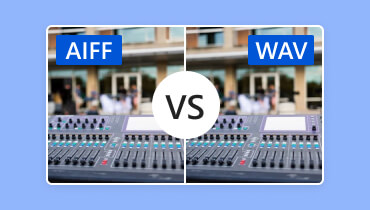WAV 與 MP3:了解這些格式之間的差異
WAV 與 MP3,您認為處理音訊時可以使用的最佳格式是什麼?好吧,如果您對格式不了解,請抓住機會閱讀此內容。我們將為您提供有關每種格式的足夠信息,包括它們的差異以及如何有效地轉換它們。閱讀這篇文章後,我們將確保您獲得了解討論所需的所有知識。因此,開始閱讀此部落格中的所有資訊以了解更多資訊。

頁面內容
第 1 部分。什麼是 WAV
WAV,也稱為波形音訊檔案格式,是一種用於保存和儲存數位音訊資料的無損檔案格式。 Microsoft 和 IBM 設計了這種格式。各種音訊編輯軟體、設備和作業系統甚至都支援它。憑藉其無損壓縮,您可以期待它具有出色的音訊品質。但是,由於其未壓縮的性質,該格式包含較大的檔案大小。儘管如此,如果您正在尋找一種令人驚嘆的音訊格式,可以提供令人驚嘆的聆聽體驗,那麼此文件格式是您可以選擇的選項之一。
第 2 部分:WAV 與 MP3:格式之間的差異
您想了解 WAV 和 MP3 之間的差異嗎?在這種情況下,本節可能對您有幫助。我們將提供下表,讓您更了解這兩種格式。這樣,您可以獲得更多的見解,並讓您決定哪種格式最適合您。
| WAV | 與 | MP3 |
| 波形音訊檔案 | 完整姓名 | MPEG-1 音訊第三層 |
| .wav | 文件擴展名 | .mp3 |
| 無損 | 壓縮 | 有損 |
| 較大 | 文件大小 | 較小 |
| 優秀 | 質量 | 好的 |
| 有限的 | 支持的平台 | 廣泛的平台 |
| • 音訊製作 • 音訊編輯 • 歸檔 | 用例 | • 聽力 • 分享 • 串流媒體 |
| 適合長期 | 存儲 | 適合短期 |
如果您想了解表中資訊的完整說明,請參閱下面的詳細資訊。
音質
在音訊品質方面,我們可以看出WAV可以提供比MP3更好的品質。這是因為WAV具有無損壓縮功能。這樣,無論您對文件做什麼,其品質都不會受到影響。
文件大小
如果您想在設備上儲存音頻,那麼我們建議使用 MP3,因為與 WAV 相比,它可以提供更小的檔案大小。因此,最好使用 MP3 格式以節省裝置上的更多空間。
用例
選擇最佳格式將取決於您的需求。如果您想建立和編輯音頻,建議使用 WAV,因為它是理想的處理格式。另一方面,如果您的目標是傳輸音訊、分享和聆聽,那麼毫無疑問 MP3 是理想的選擇。這是因為您可以在幾乎所有平台上播放該格式,使其成為完美且方便的格式。
第 3 部分。
如果您想在 Windows 和 Mac 電腦上將 WAV 變更為 MP3 檔案格式,您可以使用的最佳程式之一是 Vidmore視頻轉換。轉換音訊檔案時,您可以輕鬆流暢地使用您需要的所有功能。憑藉其簡單的使用者介面,您可以毫無困難地轉換檔案。另外,您甚至可以插入兩種以上的格式並在一個過程中進行轉換。如果您有大量音訊檔案並且想要同時轉換它們,那麼它是理想的選擇。除此之外,您甚至可以在轉換過程中調整一些參數。您可以調整取樣率、位元率、編碼器、通道等。
特徵
- 將音訊檔案轉換為 200 多種數位格式。
- 它提供音訊編輯工具來改進文件。
- 它提供超快的轉換速度。
- 提供批次轉換功能。
- 它支援高音訊品質。
若要了解如何將 WAV 轉換為 MP3,請查看下面的步驟。
步驟1。 安裝 Vidmore視頻轉換 在您的計算機上。您可以使用下面的按鈕輕鬆快速地存取。然後,運行它以啟動轉換過程。
第2步。 打開主介面後,導航至 轉換器 菜單。擊中 新增檔案 按鈕開始新增 WAV 檔。您也可以插入兩個以上的文件進行批次轉換過程。
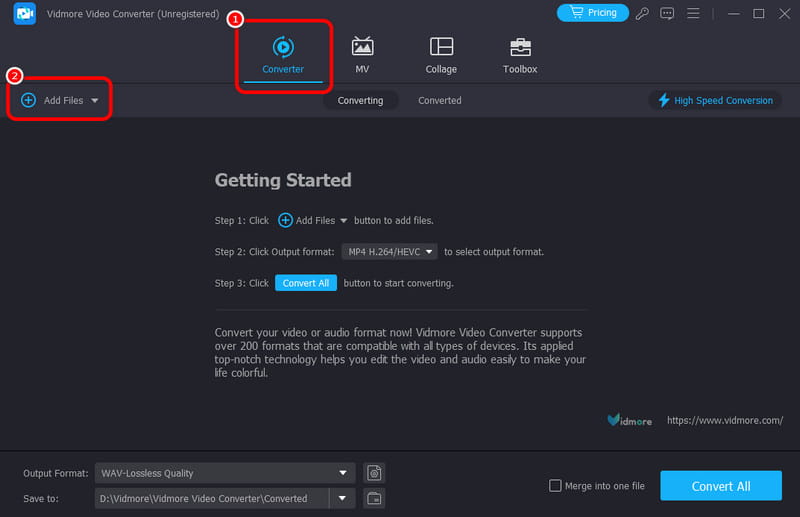
第三步 對於下一個過程,請轉到 輸出格式 部分並選擇 MP3 格式。然後,您還可以選擇文件的音訊品質。
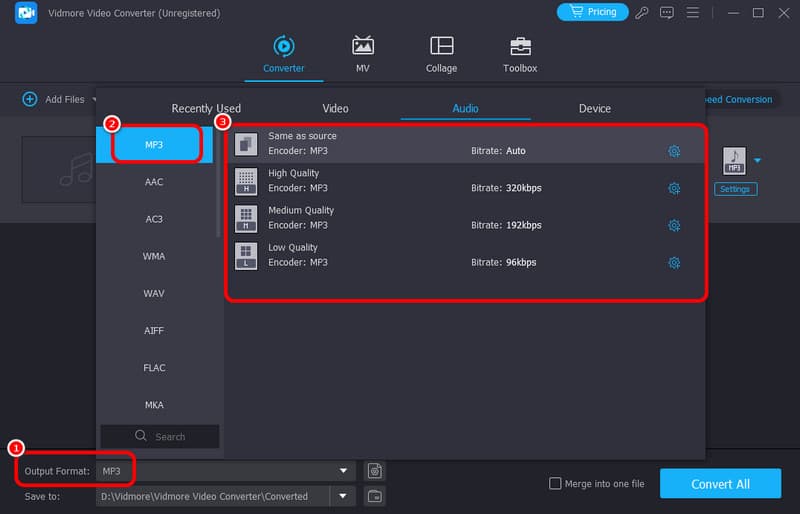
第四步。 之後,您可以點擊開始轉換文件 全部轉換 底部介面的按鈕。幾秒鐘後,您就可以在電腦上播放轉換後的音訊檔案了。

對於我們對此方法的判斷,我們可以看出 Vidmore Video Converter 是您可以信賴的將 WAV 檔案轉換為 MP3 的最強大的離線轉換器之一。憑藉其簡單的介面和快速的轉換過程,您可以成功、完美地完成您的任務。
第 4 部分:使用 Audacity 將 WAV 轉換為 MP3
另一個可以轉的離線轉換器 WAV到MP3 是大膽。該軟體能夠處理各種音訊檔案。它可以順利地轉換文件,因為它具有該過程所需的所有功能。另外,它甚至可以提供即時轉換程式。這樣,幾分鐘後您就可以立即獲得轉換後的檔案。除此之外,該程式可以支援比 MP3 更多的音訊格式。它包括 M4A、OGG、FLAC、AC3、WMA 等。因此,如果您想將檔案轉換為各種格式,您仍然可以依賴此轉換器。
特徵
- 將音訊檔案轉換為各種檔案格式。
- 它可以保持音訊品質。
- 它可以提供各種基本的音訊編輯功能。
為了讓您更了解轉換 WAV 檔案的有效方法,請參閱下面的詳細說明。
步驟1。 下載 大膽 您電腦上的軟體。然後,從介面中點擊 文件 > 打開 選項添加要轉換的 WAV 檔案。
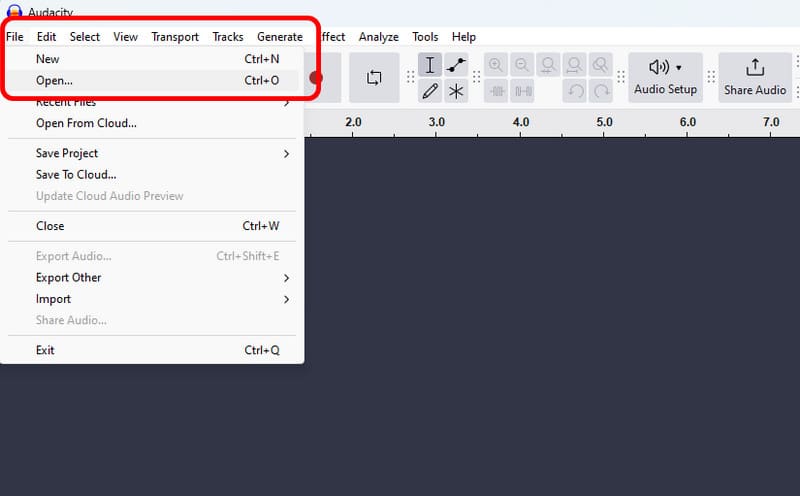
第2步。 新增檔案後,點擊 文件 再次選擇並點擊 導出音頻 > 匯出到計算機。然後,螢幕上會出現一個迷你介面。
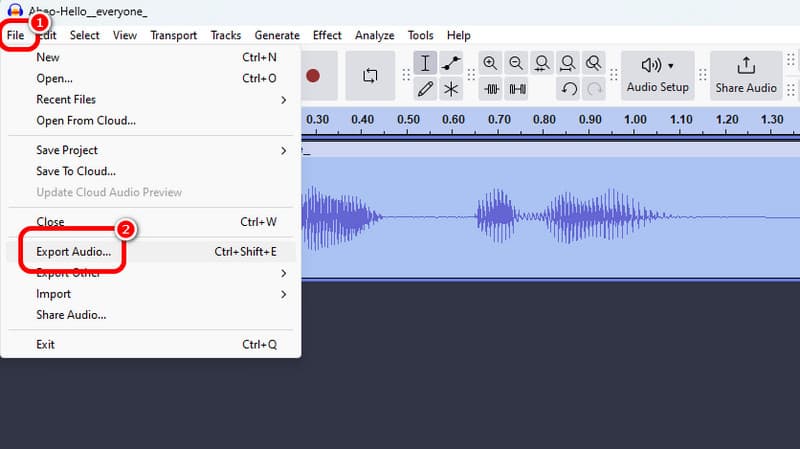
第三步 然後,前往 格式 選項,然後選擇 MP3 格式作為您的輸出格式。最後,點擊 出口 按鈕將 WAV 檔案轉換為 MP3。
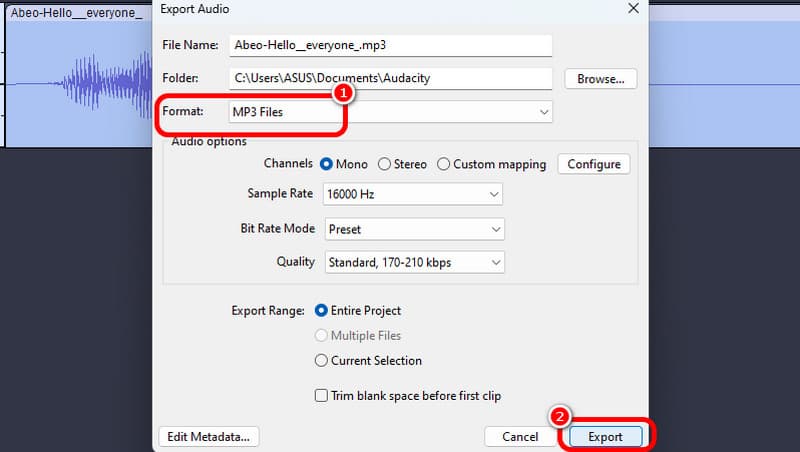
使用這種方法,我們可以有效地將您的WAV轉換為MP3。它甚至可以提供快速的轉換過程。然而,這裡唯一的缺點是它沒有內建的批量轉換功能。因此,您必須手動轉換文件,這可能會花費更多時間。但是,在轉換音訊檔案方面,您仍然可以依賴這個程式。
第 5 部分. 在 Riverside 上將 WAV 改為 MP3
您想在線上將 WAV 轉換為 MP3 嗎?如果是這樣,我們建議使用 河邊。這個線上轉換器可以為您提供超快速的轉換過程。插入WAV檔案後,它會自動將其轉換為MP3,然後您可以繼續進行儲存過程。我們最喜歡的是它在轉換過程中不會顯示任何煩人的廣告。有了這個,你就可以有一個順利的過程並達到結果,這使它成為一個偉大的 WAV轉換器.
特徵
- 順利轉換音頻步槍。
- 它可以提供即時轉換程式。
若要使用此線上轉換器將 WAV 轉換為 MP3,請查看以下說明。
步驟1。 前往您的主瀏覽器並造訪以下網站 河邊。您也可以搜尋 在 Riverside 將 WAV 轉換為 MP3 到您的瀏覽器以便更輕鬆地存取。
第2步。 點擊 刪除文件 按鈕從您的電腦上傳 WAV 檔案。之後,該工具將自動轉換音訊檔案。
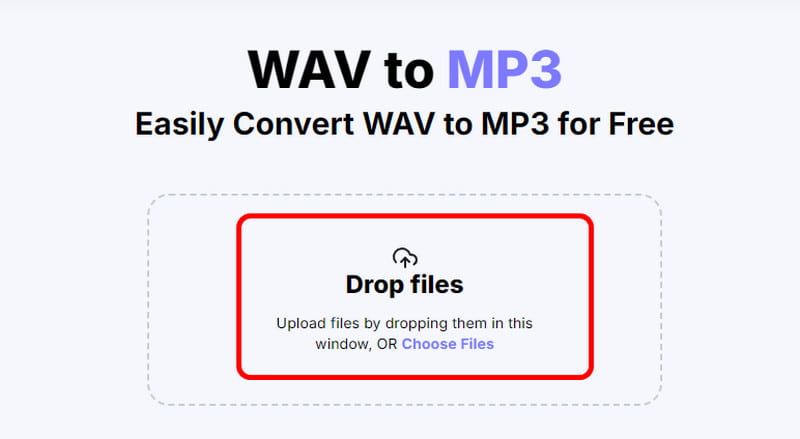
第三步 轉換過程完成後,點擊 下載 將轉換後的檔案儲存在您的電腦上。
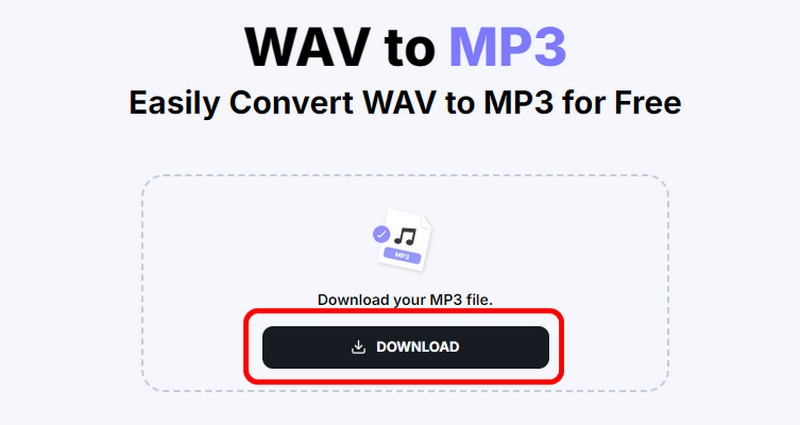
我們可以得出結論,要在線轉換WAV文件,我們可以使用Riverside作為我們的主要轉換器。它可以讓我們自動將 WAV 檔案轉換為 MP3。此外,它具有簡單的佈局,因此您可以輕鬆操作該工具。這裡唯一的缺點是它需要網路連接,因為它是一個基於線上的轉換器。
結論
要將 WAV 轉換為 MP3,請使用本文中的所有有效方法。您還可以看到兩種格式之間的差異。這樣,您就可以了解哪種格式最適合使用。此外,如果您想一次轉換多個文件,我們建議使用 Vidmore Video Converter。借助其批量轉換功能,您可以同時轉換多個文件。它甚至可以提供簡單快速的轉換過程,使其成為出色的離線轉換器。